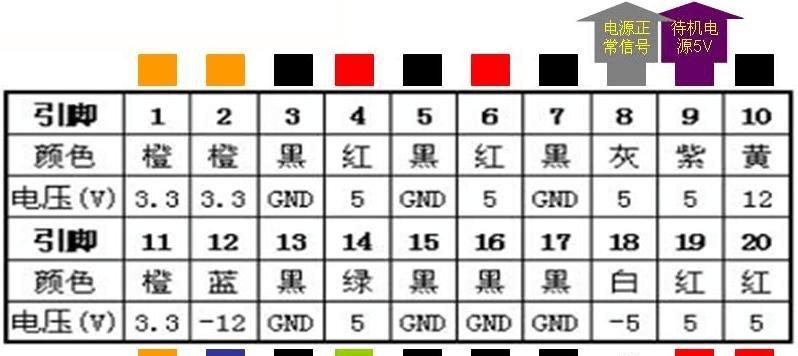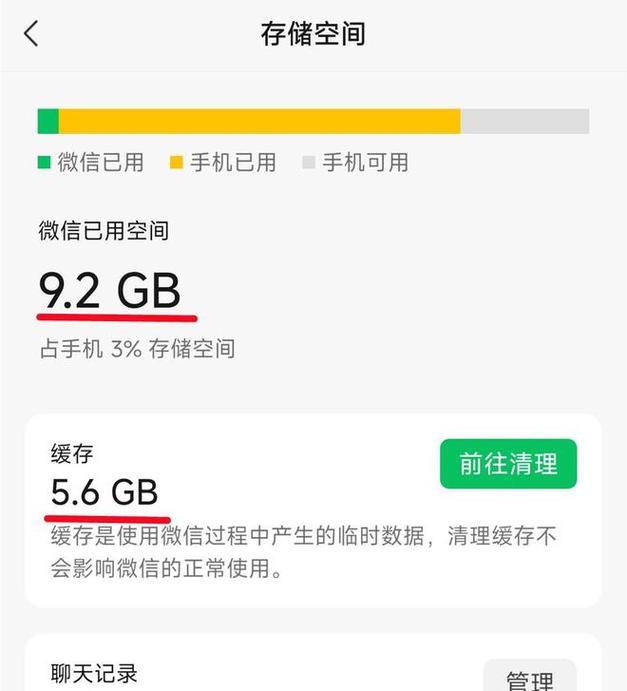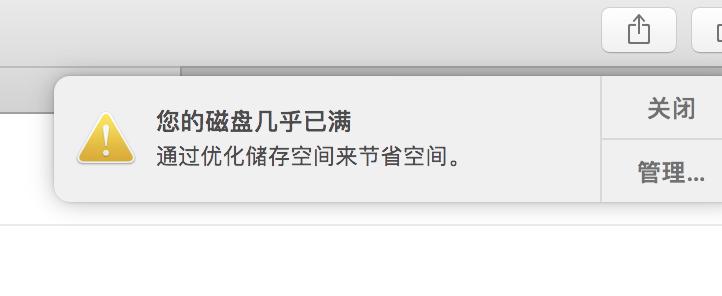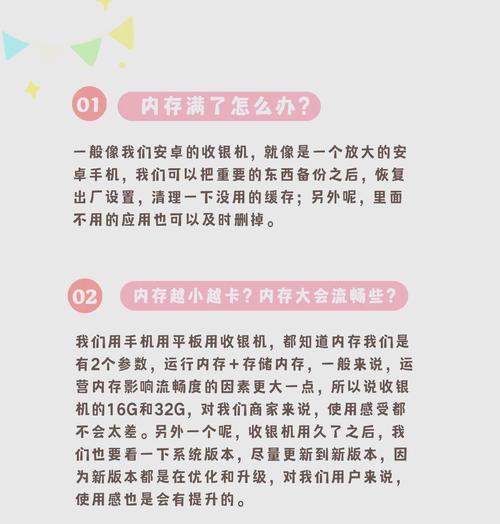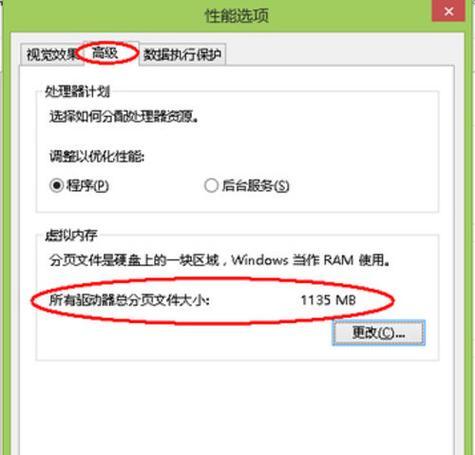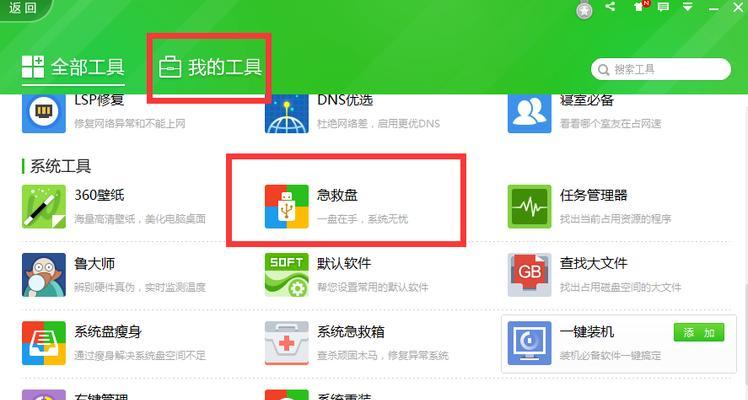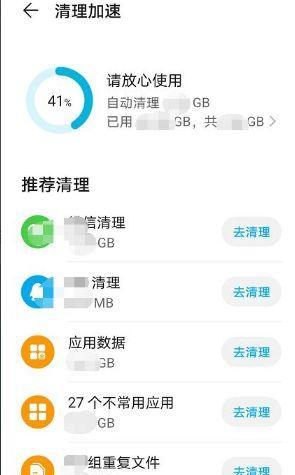电脑虚拟内存不足如何解决?
在我们的数字生活中,电脑已经成为了不可或缺的工作和个人娱乐工具。然而,随着时间的推移,我们可能会遇到性能瓶颈的问题,尤其是当电脑的虚拟内存不足时。虚拟内存是电脑物理内存的补充,用于确保系统在操作时不会因为物理内存不足而出现性能下降。本文将探讨如何解决电脑虚拟内存不足的问题,并提供一系列实用的解决步骤和技巧。
什么是虚拟内存?
在深入解决问题之前,我们先要了解什么事虚拟内存。虚拟内存是操作系统使用硬盘空间来临时存储那些不能被物理内存容纳的数据。当我们的电脑需要运行更多程序或其他任务时,如果物理内存被完全占用,系统就会利用虚拟内存来保持操作的流畅性。虚拟内存的健康状态直接关联到电脑整体性能。
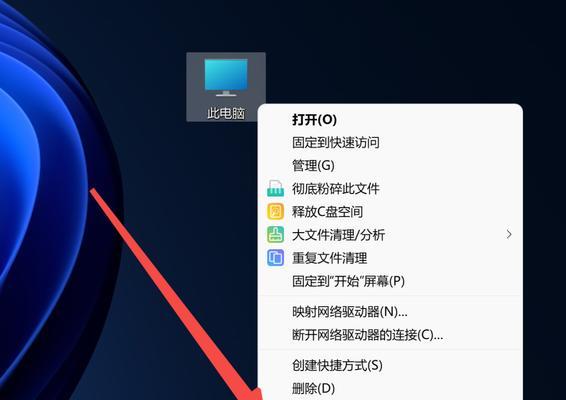
如何检查虚拟内存是否不足?
在我们开始着手解决问题之前,首先要确认是否真的存在虚拟内存不足的问题。以下是几种检测方法:
1.仔细观察电脑性能。如果电脑频繁出现卡顿、响应缓慢等现象,可能是因为虚拟内存不足。
2.利用Windows自带的任务管理器来查看。按`Ctrl+Shift+Esc`打开任务管理器,在性能标签页可以看到“内存”一项,其中的“提交更改”数值表示当前使用的虚拟内存总量。
如果上述方法确认存在虚拟内存不足的问题,接下来,我们可以按照以下步骤进行解决。
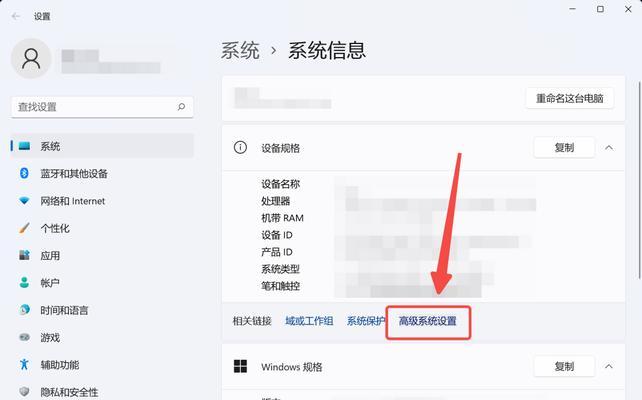
如何解决虚拟内存不足的问题?
一、优化虚拟内存设置
1.调整虚拟内存大小
在系统桌面上右键点击“此电脑”,选择“属性”。
进入“高级系统设置”,点击“性能”下的“设置”按钮。
点击“高级”标签,然后在“虚拟内存”一栏点击“更改”。
取消“自动管理所有驱动器的分页文件大小”的勾选。
选择一个驱动器(通常为C盘),选择“自定义大小”,初步设置为推荐值的1.5到2倍。
点击“设置”,然后“确定”,重启电脑使设置生效。
2.定期清理系统垃圾
使用系统自带的磁盘清理工具,或者专业的第三方清理软件,定期清除系统垃圾文件。
避免在系统盘安装过多软件及存储大量文件,可以将非必要的文件移动到其他硬盘。
二、增加物理内存(RAM)
增加物理内存是最直接也是最有效的解决虚拟内存不足的方法。通过增加物理内存,可以减少对虚拟内存的依赖,从而提升电脑性能。在动手升级前,请确认主板支持的内存类型和最大支持的内存容量。
三、保持系统和硬件的优化
1.定期更新操作系统和驱动程序,以确保获得最新的性能改进和错误修复。
2.升级硬盘至SSD。固态硬盘的读写速度远超传统机械硬盘,可以有效提升系统的整体响应速度。
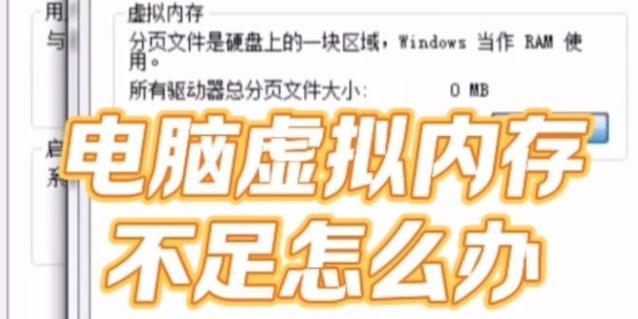
常见问题与实用技巧
常见问题:
1.虚拟内存设置有没有最佳值?
答案是没有一个固定的“最佳值”,这取决于你的具体使用需求。一般来说,设置为推荐值的1.5到2倍即可。
2.增加内存时应该选择多大的容量?
这取决于你的预算和使用需求。对于日常使用,4GB-8GB是一个常见的选择。如果需要进行视频编辑、游戏等资源密集型工作,建议至少16GB或以上。
实用技巧:
1.使用ReadyBoost技术。如果你的电脑还在使用机械硬盘,可以考虑利用USB闪存驱动器通过ReadyBoost技术来模拟额外的内存空间,虽然效果比不上真正的物理内存,但能起到一定的辅助作用。
2.关闭不必要的启动项和服务。使用任务管理器查看启动项,禁用不必要的服务和应用,减少开机自启动,可以节约更多的系统资源。
结语
虚拟内存不足会严重影响电脑的性能,但通过上述方法,我们完全可以解决这一问题,恢复电脑运行的流畅性。无论是优化虚拟内存设置、增加物理内存,还是升级硬盘,都需要根据个人具体情况来决定。希望本文能够帮助你有效解决电脑虚拟内存不足的问题。
版权声明:本文内容由互联网用户自发贡献,该文观点仅代表作者本人。本站仅提供信息存储空间服务,不拥有所有权,不承担相关法律责任。如发现本站有涉嫌抄袭侵权/违法违规的内容, 请发送邮件至 3561739510@qq.com 举报,一经查实,本站将立刻删除。
- 站长推荐
-
-

Win10一键永久激活工具推荐(简单实用的工具助您永久激活Win10系统)
-

华为手机助手下架原因揭秘(华为手机助手被下架的原因及其影响分析)
-

随身WiFi亮红灯无法上网解决方法(教你轻松解决随身WiFi亮红灯无法连接网络问题)
-

2024年核显最强CPU排名揭晓(逐鹿高峰)
-

光芒燃气灶怎么维修?教你轻松解决常见问题
-

解决爱普生打印机重影问题的方法(快速排除爱普生打印机重影的困扰)
-

红米手机解除禁止安装权限的方法(轻松掌握红米手机解禁安装权限的技巧)
-

如何利用一键恢复功能轻松找回浏览器历史记录(省时又便捷)
-

小米MIUI系统的手电筒功能怎样开启?探索小米手机的手电筒功能
-

解决打印机右边有黑边问题的方法(如何消除打印机右侧产生的黑色边缘)
-
- 热门tag
- 标签列表
- 友情链接